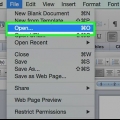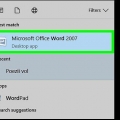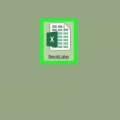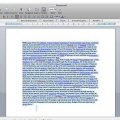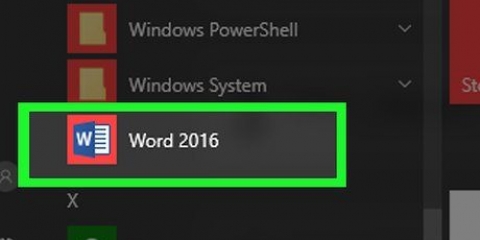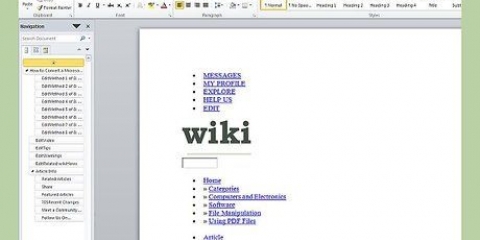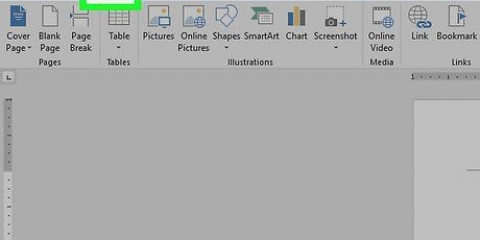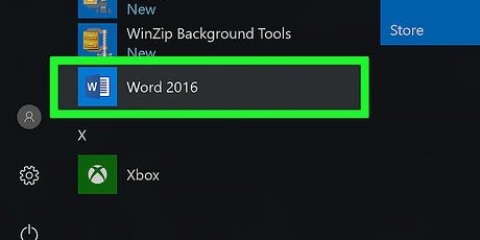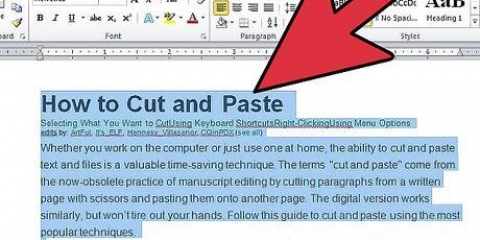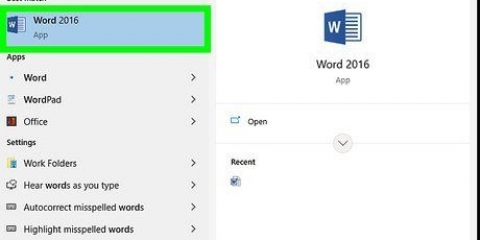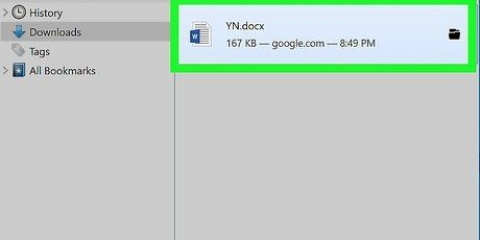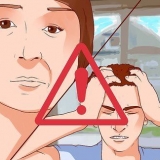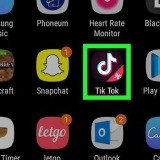Ein kontrollkästchen in ein word-dokument einfügen
In diesem Artikel erfahren Sie, wie Sie ein Kontrollkästchen in ein Word-Dokument einfügen.
Schritte

1. Öffnen Sie ein neues Dokument in Microsoft Word. Sie tun dies, indem Sie auf das Symbol in Form eines blauen klicken W klicken oder tippen. Dann klick Datei in der Menüleiste am oberen Bildschirmrand und klicken Sie auf Neues Dokument.

2. klicke aufDatei in der Menüleiste und klicke dann im Menü auf Optionen.
Wenn Sie einen Mac haben, klicken Sie auf Werden in der Menüleiste und dann Einstellungen… im Menü.

3. klicke aufFarbband anpassen und dann auf Hauptregisterkarten im Dropdown-Menü Menüband anpassen.
Wenn Sie einen Mac verwenden, klicken Sie auf Schleife & Symbolleiste Innerhalb Schreib- und Korrekturprogramme (auf Englisch: Authoring and Proofing Tools) im Dialogfeld. Dann klick darauf Schleife oben im Dialogfeld.

4. Überprüfen Sie die Registerkarte "Entwickler" im Hauptregisterkartenbedienfeld.

5. klicke aufSpeichern.

6. klicke aufEntwickler. Dies ist eine Registerkarte ganz oben rechts im Fenster.

7. Platzieren Sie den Cursor an der Stelle, an der Sie das Kontrollkästchen einfügen möchten.

8. klicke aufKontrollkästchen. Sie finden diese Option in der Menüleiste oben im Fenster.

9. Fügen Sie mehrere Kontrollkästchen und mehr Text hinzu, wenn Sie möchten.

10. Formular blockieren. Wählen Sie dazu die gesamte Liste aus, klicken Sie auf Kontrollen auf der Registerkarte Entwickler, dann klick Gruppe und dann nochmal Gruppe.
Wenn Sie einen Mac haben, klicken Sie auf Formular sperren in der Symbolleiste Entwickler.
"Ein kontrollkästchen in ein word-dokument einfügen"
Оцените, пожалуйста статью